Mode d'emploi RICOH CAPLIO RR10 FOR MACINTOSH
UneNotice offre un service communautaire de partage, d'archivage en ligne et de recherche de documentation relative à l'utilisation de matériels ou logiciels : notice, mode d'emploi, notice d'utilisation, guide d'installation, manuel technique... N'OUBLIEZ PAS DE LIRE LE MODE D'EMPLOI AVANT D'ACHETER!
Si le contenu de ce document correpond à la notice, au mode d'emploi, à la liste d'instruction, d'installation ou d'utilisation, au manuel, au schéma de montage ou au guide que vous cherchez. N'hésitez pas à la télécharger. UneNotice vous permet d'accèder facilement aux informations sur le mode d'emploi RICOH CAPLIO RR10. Nous espérons que le manuel RICOH CAPLIO RR10 vous sera utile.
Vous possédez un RICOH CAPLIO RR10, avec UneNotice, vous allez pouvoir mieux l'utiliser. Si vous avez un problème avec votre RICOH CAPLIO RR10, pensez à consulter les dernières pages du mode d'emploi qui contiennent souvent les principales solutions.
Vous pouvez télécharger les notices suivantes connexes à ce produit :
Extrait du mode d'emploi : notice RICOH CAPLIO RR10FOR MACINTOSH
Les instructions détaillées pour l'utilisation figurent dans le Guide de l'utilisateur.
[. . . ] RICOH Gate
pour Macintosh Mode d'emploi Français
Pour garantir un bon fonctionnement de ce produit, lisez attentivement ce manuel avant de vous servir de l'appareil. Conservez ce mode d'emploi en lieu sûr pour le retrouver en cas de besoin.
Introduction
Nous vous remercions d'avoir acheté un produit Ricoh. Ce mode d'emploi explique comment se servir de ce produit et signale les précautions à prendre. Pour obtenir les meilleurs résultats, veuillez le lire attentivement avant d'utiliser le produit. [. . . ] Vous pouvez également spécifier une taille allant de la moitié de la taille originale à sept fois celle-ci.
4 Save the H:W ratio
Si vous sélectionnez cette option après avoir sélectionné [Optional magnification], vous pouvez faire varier la taille de l'image sans changer ses proportions, en indiquant soit une valeur de largeur, soit une valeur de hauteur.
5 Optional magnification
Vous pouvez indiquer la taille souhaitée à l'affichage.
6 Save folder (Dossier d'enregistrement)
Vous pouvez modifier la destination d'enregistrement des fichiers.
7 Automatically create new folder (Créer automatiquement les dossiers)
Si vous activez cette option, le dossier dans lequel doivent être placés les fichiers sur le Macintosh est créé
28
automatiquement. Comme sous-option, vous pouvez sélectionner [Shooting date], [Photographer] ou [Each Download]. · Si vous sélectionnez [Shooting Date], un dossier distinct est créé pour chaque date de prise de vue consignée dans l'appareil photo et les données placées dans les dossiers en fonction de cette date de création. · Si vous sélectionnez [Photographer], un dossier distinct est créé pour chaque photographe consigné dans l'appareil photo et les données placées dans les dossiers en fonction du photographe ayant créé les fichiers. · Si vous sélectionnez [Each Download], un nouveau dossier est créé à chaque session de transmission des données. Le nom du dossier sera formé à partir de la date du jour et d'un numéro séquentiel comme indiqué ci-dessous. Numéro séquentiel à 3 chiffres AAAAMMJJ-000 Date du transfert
3
Utilisation de RICOH Gate
8 Do not automatically create new folder (Ne pas créer automatiquement les dossiers)
Si vous activez cette option, il n'y a pas création automatique du dossier cible. Les données sont placées dans le dossier spécifié par l'option [Save Destination Folder].
9 Turn off camera after saving
Si vous sélectionnez cette option, l'appareil photo s'éteint automatiquement en fin d'enregistrement. Si vous ne sélectionnez pas cette option, l'appareil photo ne s'éteint pas automatiquement en fin d'enregistrement.
Modification du paramétrage de la touche START
En ajustant le paramétrage de la fonction d'Enregistrement automatique via la touche START, vous pouvez commander l'enregistrement des fichiers de l'appareil sur le micro-ordinateur, au format souhaité et dans le dossier voulu, par un simple appui sur la touche START de la RICOH BASE lorsque l'appareil est placé sur cette dernière.
1
Sélectionnez [Options Setting] dans le menu [RICOH Gate Setup].
La zone de dialogue [Options Setting] est affichée.
2
Sélectionnez [Automatically save at Push START Key].
Si vous préférez désactiver la fonction d'enregistrement automatique des fichiers sur le
29
Macintosh, sélectionnez [Do not save Automatically at Push START Key].
m Voir "Dialogue de paramétrage des options" (p. 30).
3
Sélectionnez [Save 1] ou [Save 2] pour l'option [File format automatic save mode].
Remarque
· [Save 1] est le paramétrage d'enregistrement lié au bouton Enregistrer 1. [Save 2] est le paramétrage d'enregistrement lié au bouton Enregistrer 2. · Vous pouvez donc opérer un paramétrage différent pour chacun des deux boutons Enregistrer. m Voir "Modification du paramétrage des boutons Enregistrer" (p. 26).
4
Sélectionnez [OK].
Le paramétrage de l'Enregistrement automatique est modifié.
Dialogue de paramétrage des options
1 2 3
1 Automatically save at Push START key
Si vous sélectionnez cette option, les données de l'appareil photo seront enregistrées automatiquement sur le Macintosh au format que vous spécifiez lorsque vous appuierez sur la touche Démarrer de la RICOH BASE. Si vous sélectionnez cette option, les données sont automatiquement enregistrées au format sélectionné.
2 File format automatic save mode
Indiquez si la fonction d'Enregistrement automatique doit utiliser le paramétrage [Save 1] ou [Save 2]. [Save 1] et [Save 2] correspondent aux paramétrage dans RICOH Gate des deux boutons Enregistrer 1 et Enregistrer 2.
3 Do not save Automatically at Push START key
Si vous sélectionnez cette option, la fonction Enregistrement automatique ne s'active pas lorsque vous appuyez sur la touche START de la RICOH BASE.
30
Transmission automatique des fichiers à l'aide de la touche START
En plaçant l'appareil photo sur la RICOH BASE et appuyant simplement sur la touche START , vous pouvez automatiquement transmettre et enregistrer les fichiers image, son ou vidéo de l'appareil dans le dossier spécifié du Macintosh.
Important
3
Utilisation de RICOH Gate
· Sélectionnez l'option [Automatically save at Push START key] pour que la touche START permette l'enregistrement automatique des fichiers de l'appareil. Si cette option n'est pas sélectionnée, les fichiers ne pourront pas être enregistrée à l'aide de la touche START. m Voir "Modification du paramétrage de la touche START" (p. 29).
Remarque
· Le paramétrage du format d'enregistrement, du dossier de destination, etc. s'effectue au niveau des boutons Enregistrer 1 et Enregistrer 2. m Voir "Modification du paramétrage des boutons Enregistrer" (p. 26).
1 2 3 4
Vérifiez que la RICOH BASE est correctement raccordé au Macintosh.
m Voir "Branchement du câble USB" (p. 17).
Vérifiez que l'adaptateur secteur est correctement raccordé à la RICOH BASE.
Placez l'appareil photo sur la RICOH BASE.
Appuyez sur la touche START de la RICOH BASE.
Les données de l'appareil photo sont transmises et enregistrées sur le Macintosh.
Remarque
· Si l'option [Turn off camera after saving] est sélectionnée dans le paramétrage du bouton Enregistrer, la demande de confirmation s'affiche et l'appareil photo est mis automatiquement hors tension. m Voir "Modification du paramétrage de la touche START" (p. 29). Voir "Modification du paramétrage des boutons Enregistrer" (p. 26).
31
Envoi de fichiers du Macintosh vers l'appareil photo
(Macintosh © Appareil)
Vous pouvez transférer des fichiers enregistrés avec l'appareil et des musiques (fichiers MP3) du Macintosh vers l'appareil photo. Vérifiez que l'appareil photo est correctement raccordé au Macintosh avant de poursuivre.
.
Transfert à l'aide du bouton Transférer
Remarque
· Si vous voulez transférer des fichiers MP3, ne manquez pas de lire d'abord la section "Transfert d'un fichier MP3" (p. 37).
On appelle ici «transfert» l'envoi de données du Macintosh vers l'appareil photo. Vous pouvez transférer des images, des notes vocales, des séquences vidéo et de la musique de votre Macintosh vers l'appareil photo via le bouton Transférer du logiciel RICOH Gate. [. . . ] 9
P
Paramétrage de l'enregistrement. . 26 Paramétrage de transfert . . . . . . . . . . . . . . 34 Pilote TWAIN . . . . . . . . . . . . . . . . . . . . . . . . . . . . . . . . . . . 8 Pilote USB . . . . . . . . . . . . . . . . . . . . . . . . . . . . . . . . . . . . . . . [. . . ]
CONDITIONS DE TELECHARGEMENT DE LA NOTICE RICOH CAPLIO RR10 UneNotice offre un service communautaire de partage, d'archivage en ligne et de recherche de documentation relative à l'utilisation de matériels ou logiciels : notice, mode d'emploi, notice d'utilisation, guide d'installation, manuel technique...notice RICOH CAPLIO RR10

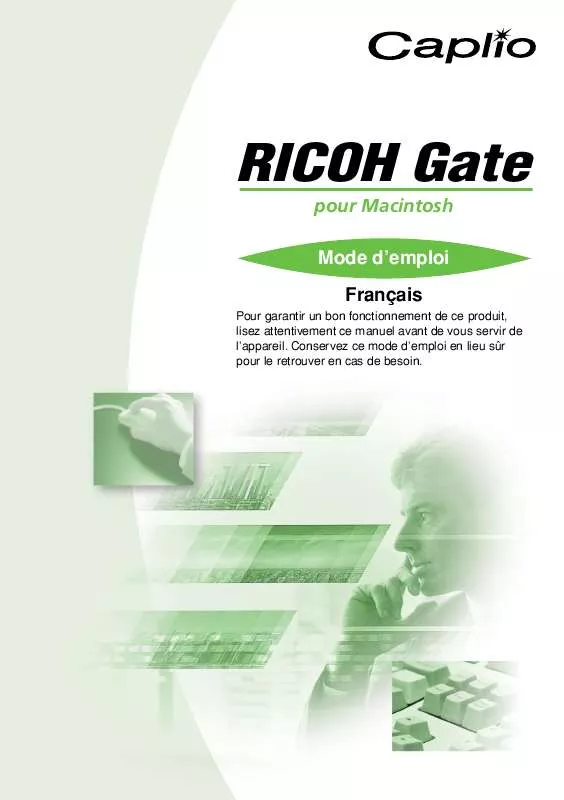
 RICOH CAPLIO RR10 FOR WINDOWS (1764 ko)
RICOH CAPLIO RR10 FOR WINDOWS (1764 ko)
 RICOH CAPLIO RR10 (2300 ko)
RICOH CAPLIO RR10 (2300 ko)
 RICOH CAPLIO RR10 APPENDIX (255 ko)
RICOH CAPLIO RR10 APPENDIX (255 ko)
 RICOH CAPLIO RR10 BROCHURE (1577 ko)
RICOH CAPLIO RR10 BROCHURE (1577 ko)
 RICOH CAPLIO RR10 CHAPTER 1 (174 ko)
RICOH CAPLIO RR10 CHAPTER 1 (174 ko)
 RICOH CAPLIO RR10 CHAPTER 2 (359 ko)
RICOH CAPLIO RR10 CHAPTER 2 (359 ko)
 RICOH CAPLIO RR10 CHAPTER 3 (698 ko)
RICOH CAPLIO RR10 CHAPTER 3 (698 ko)
 RICOH CAPLIO RR10 CHAPTER 4 (604 ko)
RICOH CAPLIO RR10 CHAPTER 4 (604 ko)
 RICOH CAPLIO RR10 CHAPTER 5 (141 ko)
RICOH CAPLIO RR10 CHAPTER 5 (141 ko)
 RICOH CAPLIO RR10 FOR WINDOWS (1668 ko)
RICOH CAPLIO RR10 FOR WINDOWS (1668 ko)
 RICOH CAPLIO RR10 QUICK GUIDE (435 ko)
RICOH CAPLIO RR10 QUICK GUIDE (435 ko)
 RICOH CAPLIO RR10 FOR MACINTOSH (986 ko)
RICOH CAPLIO RR10 FOR MACINTOSH (986 ko)
